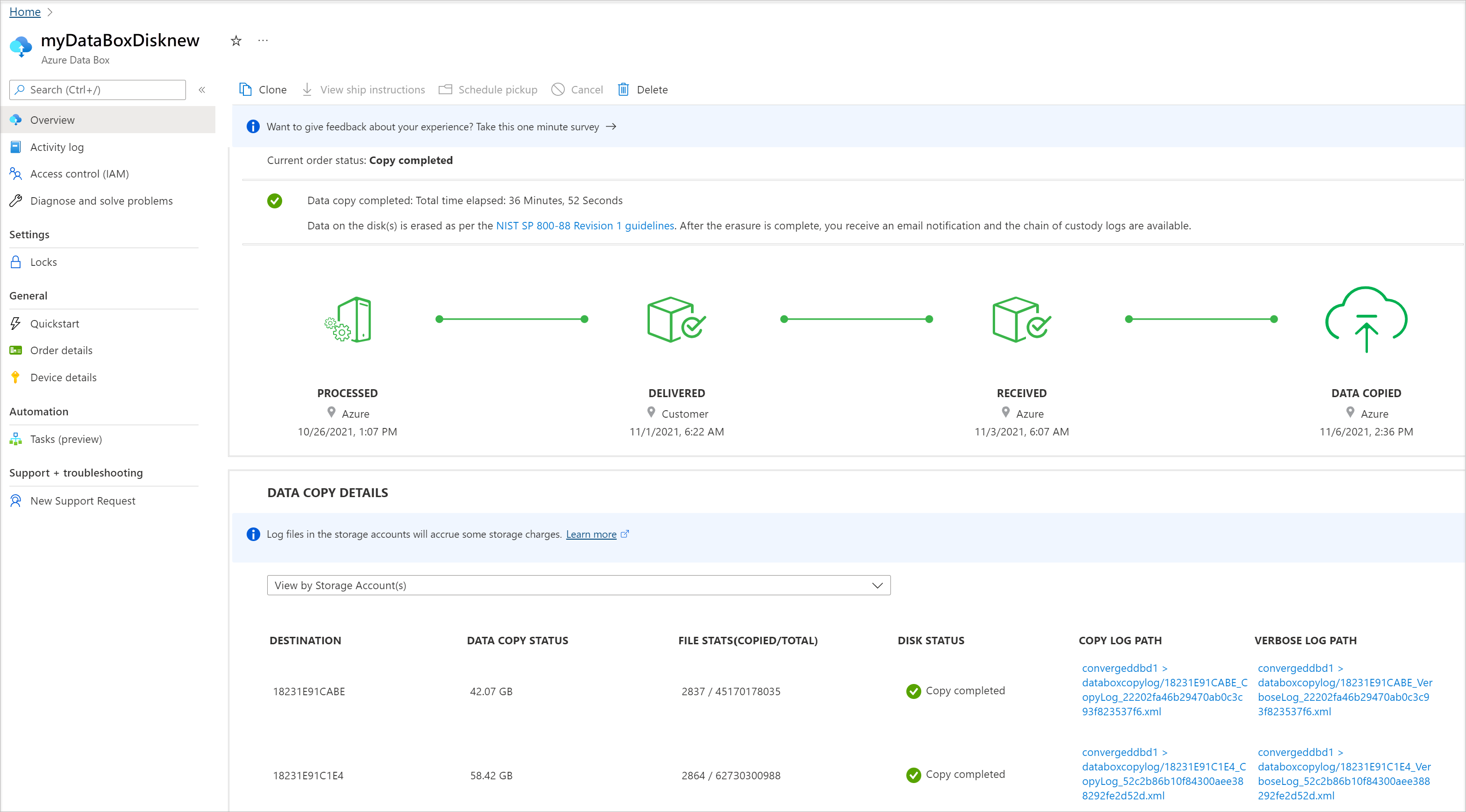Nota:
El acceso a esta página requiere autorización. Puede intentar iniciar sesión o cambiar directorios.
El acceso a esta página requiere autorización. Puede intentar cambiar los directorios.
这是本系列的最后一个教程:部署 Azure Data Box Disk。 本教程的内容:
- 验证 Azure 中的数据上传
- 从 Data Box 磁盘中擦除数据
先决条件
在开始之前,请确保已完成教程:退回 Azure Data Box Disk。
验证 Azure 中的数据上传
承运人提取磁盘后,门户中的订单状态将更新为“已提货”。 此外还会显示一个跟踪 ID。
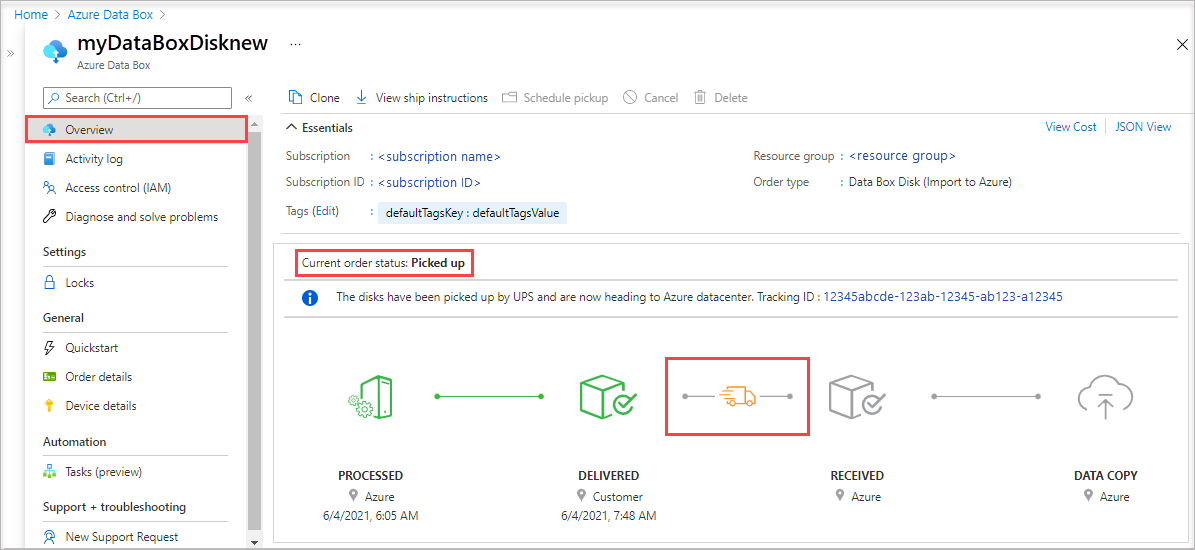
当 Azure 接收和扫描磁盘时,作业状态将更新为“已接收”。
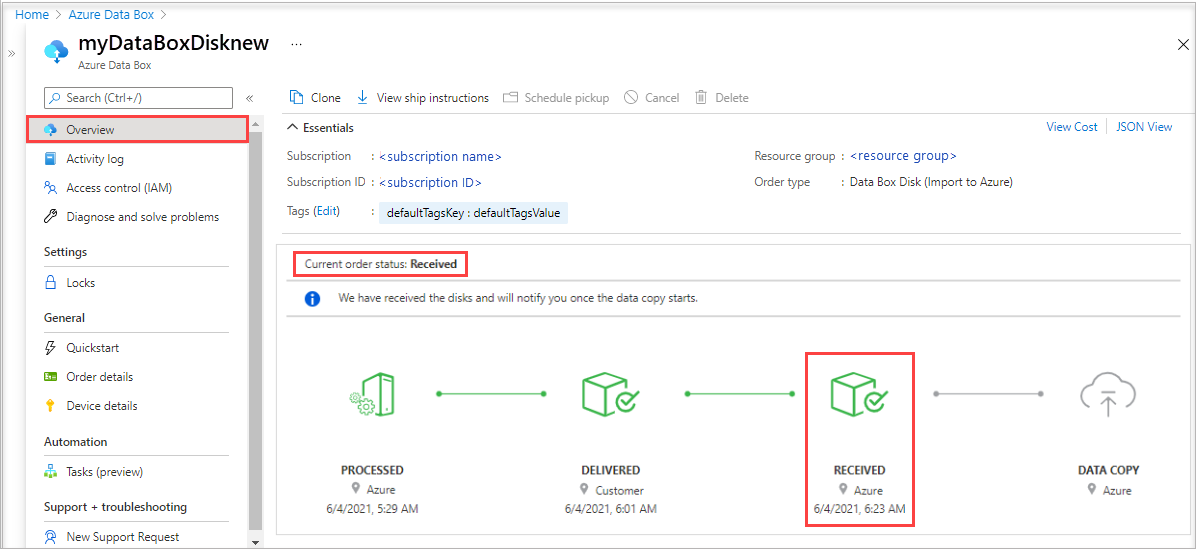
将磁盘连接到 Azure 数据中心的服务器后,会自动复制数据。 根据数据大小,复制操作可能需要几小时到几天的时间才能完成。 可以在门户中监视复制作业的进度。
复制完成后,订单状态将更新为“已完成”。 “数据复制详细信息”显示复制日志的路径,该路径将报告数据复制过程中的任何错误。
自 2022 年 3 月起,可以选择“按存储帐户查看”或“按托管磁盘查看”来显示数据副本详细信息。
如果你有 2022 年 3 月之前的订单,数据复制详细信息将显示如下:
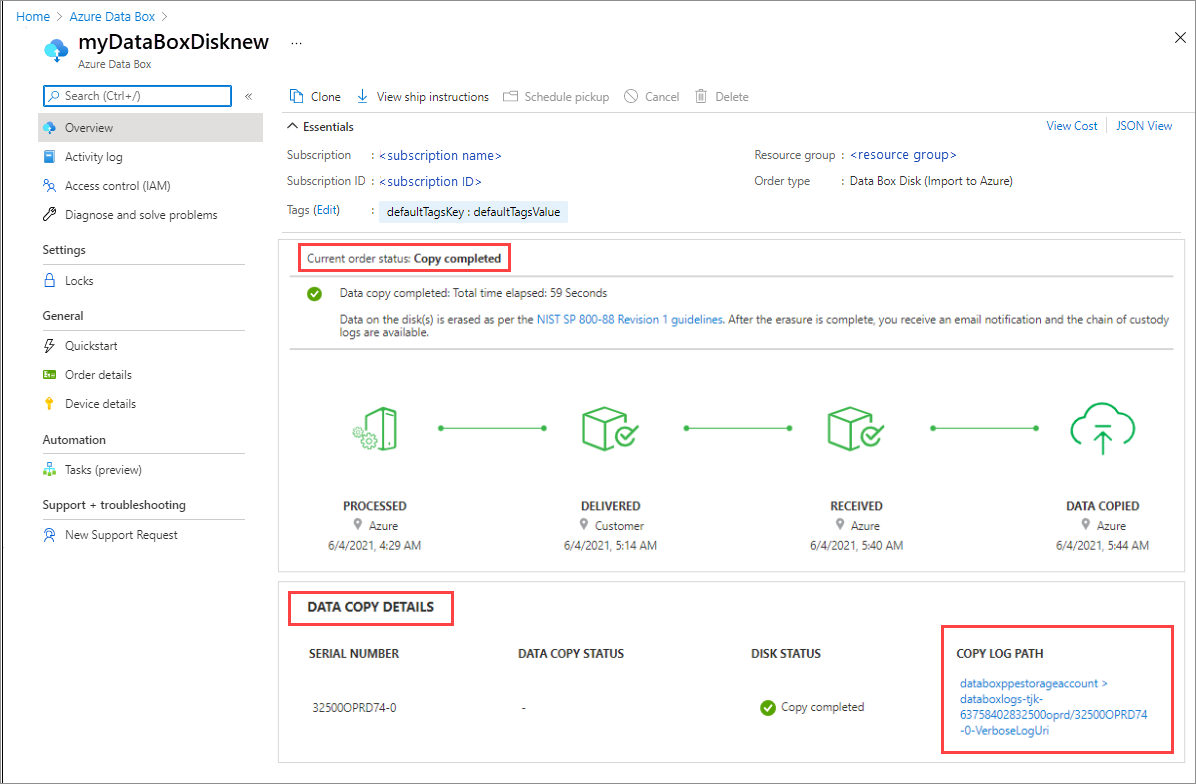
如果复制完成但出现错误,请参阅排查上传错误。
从源中删除数据之前,请确认数据已存储在存储帐户中。 你的数据可位于:
Azure 存储帐户。 将数据复制到 Data Box 时,会根据类型将数据将上传到 Azure 存储帐户中的以下路径之一。
对于块 blob 和页 blob:
https://<storage_account_name>.blob.core.chinacloudapi.cn/<containername>/files/a.txt对于 Azure 文件:
https://<storage_account_name>.file.core.chinacloudapi.cn/<sharename>/files/a.txt或者,可以转到 Azure 门户中的 Azure 存储帐户并从那里导航。
托管磁盘资源组。 创建托管磁盘时,VHD 作为页 blob 进行上传,然后转换为托管磁盘。 托管磁盘会附加到在创建排序时指定的资源组上。
如果在 Azure 中成功复制到托管磁盘,则可转到 Azure 门户中的“订单详细信息”,记下为托管磁盘指定的资源组。
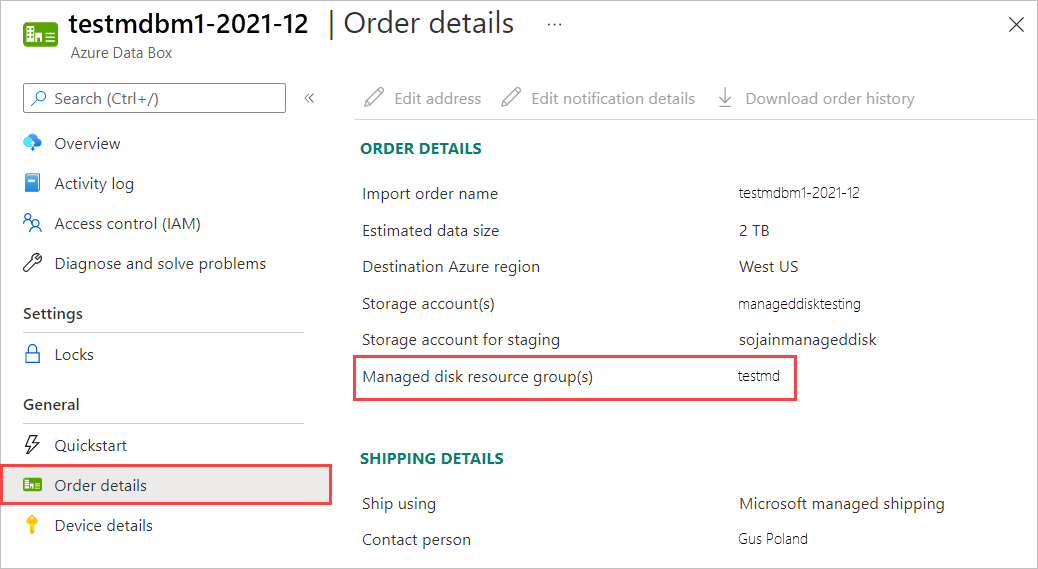
转到所记录的资源组,并找到你的托管磁盘。
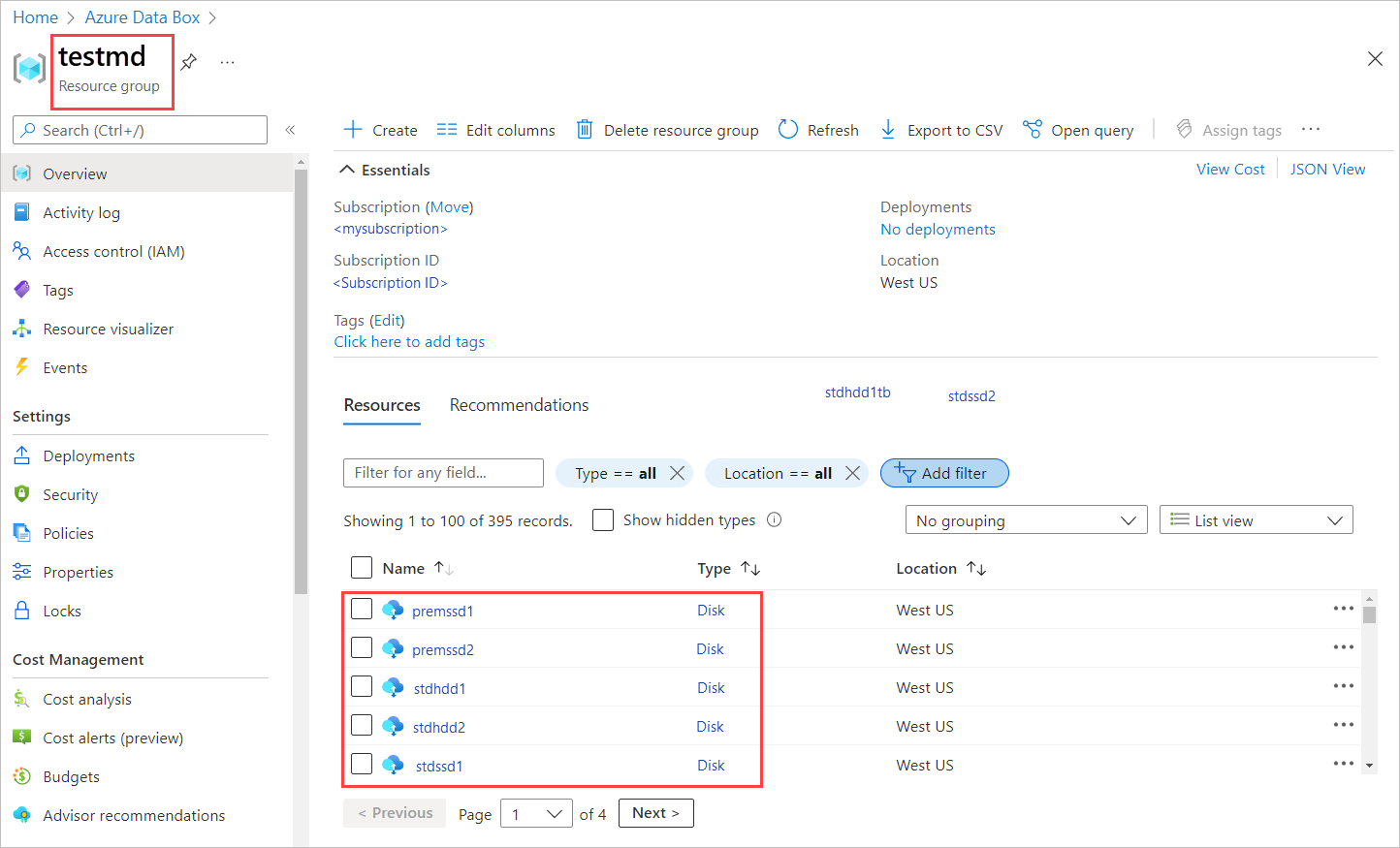
注意
如果在数据复制过程中页 blob 未成功转换为托管磁盘,它会保留在存储帐户中,你需要为存储付费。
如果复制了 VHDX 或动态/差异 VHD,则 VHDX/VHD 会作为块 blob 上传到临时存储帐户。 转到临时存储帐户 >“Blob”,然后选择适当的容器 - StandardSSD、StandardHDD 或 PremiumSSD。 VHDX/VHD 应会在临时存储帐户中显示为块 blob。
验证 Azure 中的数据上传
将数据上传到 Azure 后,从源中删除数据之前,请确认数据已存储在存储帐户中。 你的数据可位于:
Azure 存储帐户。 将数据复制到 Data Box 时,会根据类型将数据将上传到 Azure 存储帐户中的以下路径之一。
对于块 Blob 和页 Blob:
https://<storage_account_name>.blob.core.chinacloudapi.cn/<containername>/files/a.txt对于 Azure 文件存储:
https://<storage_account_name>.file.core.chinacloudapi.cn/<sharename>/files/a.txt
托管磁盘资源组。 创建托管磁盘时,VHD 作为页 blob 进行上传,然后转换为托管磁盘。 托管磁盘会附加到在创建排序时指定的资源组上。
若要验证数据是否已上传到 Azure,请执行以下步骤:
转到与磁盘订单关联的存储帐户。
转到“Blob 服务”>“浏览 Blob”。 此时会显示容器列表。 在存储帐户中,将创建与 BlockBlob 和 PageBlob 文件夹下的子文件夹同名的容器。 如果文件夹名称不符合 Azure 命名约定,则无法将数据上传到 Azure。
若要验证是否已加载整个数据集,请使用 Azure 存储资源管理器。 附加对应于 Data Box Disk 订单的存储帐户,然后查看 Blob 容器列表。 选择容器,然后依次单击“...更多”、“文件夹统计信息”。 “活动”窗格中会显示该文件夹的统计信息,包括 Blob 数目和 Blob 总大小。 以字节表示的 Blob 总大小应与数据集大小匹配。
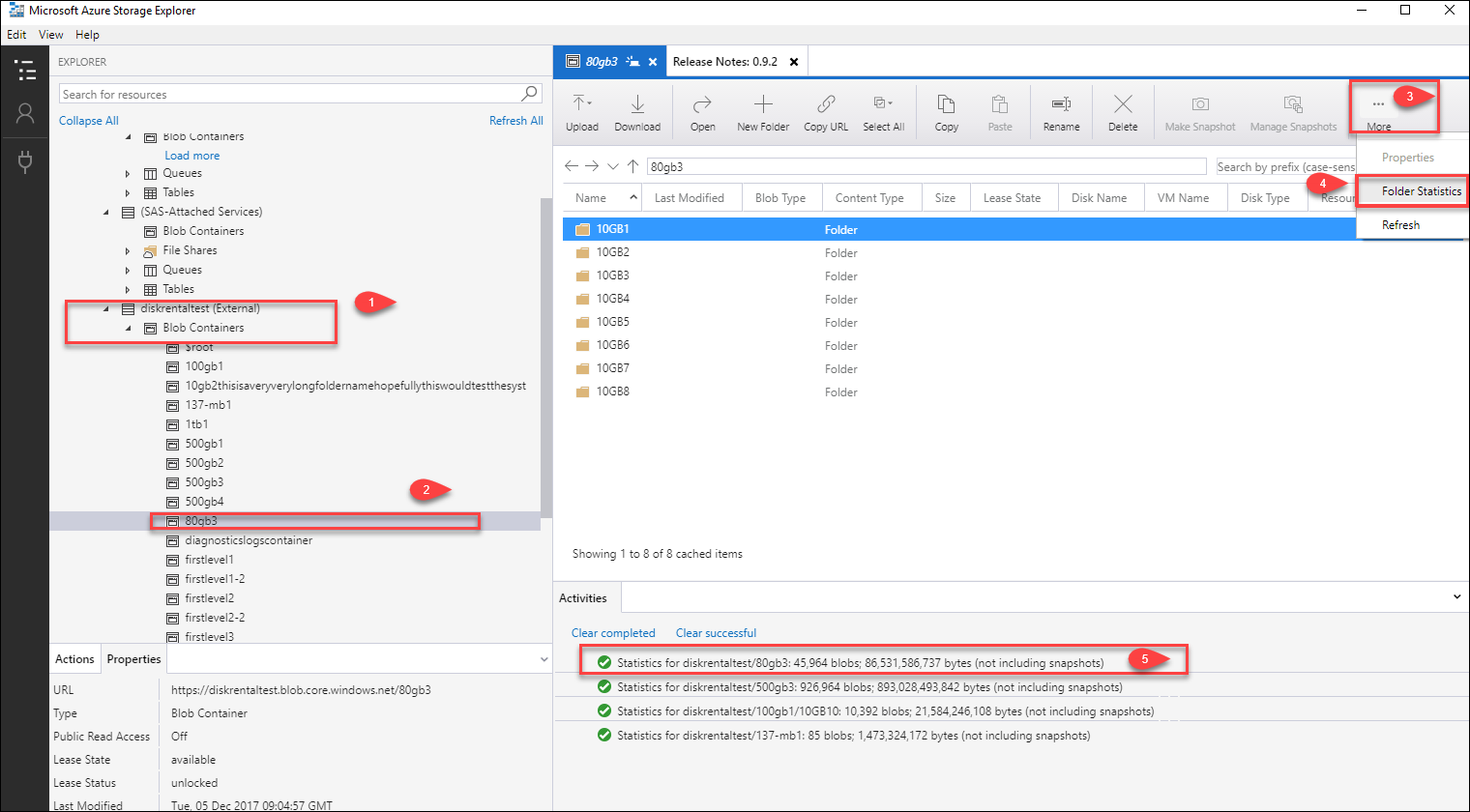
从 Data Box 磁盘中擦除数据
上传到 Azure 完成后,Data Box Disk 服务将根据 NIST SP 800-88 标准擦除其磁盘上的数据。
后续步骤
本教程介绍了有关 Azure Data Box 磁盘的主题,例如:
- 验证 Azure 中的数据上传
- 从 Data Box 磁盘中擦除数据
转到下一篇操作指南,了解如何通过 Azure 门户管理 Data Box 磁盘。